Similar presentations:
Отбор данных
1.
МИНОБРНАУКИ РОССИИфедеральное государственное бюджетное
образовательное учреждение
высшего профессионального образования
«ЧЕРЕПОВЕЦКИЙ ГОСУДАРСТВЕННЫЙ УНИВЕРСИТЕТ»
Гуманитарный институт
Кафедра социологии и социальных технологий
Дисциплина Современные методы анализа социологических данных
Лекция 6.
Отбор данных
Череповец
2016 г.
2.
Отбор данныхОтбор данных — это выбор наблюдений
по определенным критериям.
Для этого в SPSS существует три
принципиальные возможности:
1. Выбор наблюдений по определенному
условию
2. Извлечение случайной выборки
наблюдений из файла данных.
3. Разделение наблюдений на группы в
соответствии со значениями одной или
нескольких переменных.
Нечаева С. А. ЧГУ.2016г.
2
3.
Выбор наблюденийData (Данные) => Select Cases (Выбрать наблюдения)
Рис. Вид окна
отбора данных
Нечаева С. А. ЧГУ.2016г.
3
4.
Выбор наблюденийData (Данные) => Select Cases (Выбрать наблюдения) => If condition is
satisfied (Если выполняется условие) => щелкнуть на кнопке If... (Если)
Рис.
Вид окна
написания
условия для
отбора
данных
Нечаева С. А. ЧГУ.2016г.
4
5.
Выбор наблюденийДиалоговое окно Select Cases: If
разделено на следующие части:
1. Список исходных переменных
(содержит переменные, содержащиеся в
открытом файле данных);
2.Редактор условий (здесь
записывается логическое выражение, по
которому должны быть отобраны
наблюдений);
3.Клавиатура (содержит цифры, а также арифметические,
логические операторы и операторы отношения);
4.Список функций (содержит около 140 функций).
Нечаева С. А. ЧГУ.2016г.
5
6.
Классификация операторов1. Арифметические операторы применяются в так называемых
арифметических выражениях (математических формулах),
которые при отборе данных имеют лишь второстепенное
значение.
2. Логические операторы и 3. Операторы отношения
применяются исключительно в логических выражениях.
Для построения условных выражений могут применяться
следующие логические операторы:
Знак на кнопке
Альтернативный
текст
&
AND
|
OR
~
NOT
Нечаева С. А. ЧГУ.2016г.
Значение
Логическое И
Логическое ИЛИ
Логическое НЕ
6
7.
Операторы отношенияОтношение — логическое выражение, в котором два значения сравниваются
друг с другом посредством оператора отношения.
Для построения логических выражений могут применяться следующие операторы
отношения:
Знак на кнопке
Альтернативный текст
<
LT
меньше (less than)
>
GT
больше (greater than)
<=
LE
меньше или равно
(less than or equal to)
>=
GE
больше или равно
(greater than or equal
to)
=
EQ
равно (equal to)
~=
NE или <>
Нечаева С. А. ЧГУ.2016г.
Значение (рус./англ.)
не равно (not equal to)
7
8.
Пример отбора респондентовОтберем только мужчин.
Выполните следующие действия:
1. Перенесите переменную n57 (вопрос про пол
респондента) в редактор условий, дважды щелкнув на ней
или выделив ее и щелкнув на кнопке с треугольником. =>
2. Щелкните на кнопке со знаком равенства (=) на
клавиатуре: этот знак будет скопирован в редактор условий.
=>
3.Щелкните на кнопке 1 на клавиатуре: знак будет
скопирован в редактор условий. =>
4. Подтвердите выбор кнопкой Continue (Продолжить). =>
5.Щелкните на кнопке ОК. Вы снова окажетесь в
редакторе данных. Теперь фильтрация наблюдений включена.
Нечаева С. А. ЧГУ.2016г.
8
9.
Пример отбора респондентовНечаева С. А. ЧГУ.2016г.
9
10.
Пример отбора респондентовО том, что отбор, заданный с помощью диалоговых окон,
осуществлен, свидетельствует сообщение Filter on (Фильтр
включен), которое появляется в строке состояния в нижней
части окна SPSS.
Система создает
переменную filter_$.
Переменная имеет
следующие метки
значений: 0 = Not Selected
(Не выбрано), 1 = Selected
(Выбрано).
Нечаева С. А. ЧГУ.2016г.
10
11.
Пример отбора респондентовНечаева С. А. ЧГУ.2016г.
11
12.
Пример отбора респондентовНечаева С. А. ЧГУ.2016г.
12
13.
Пример отбора респондентов1.Удаление фильтра:
Щелкните на имени переменной filter_$. Весь столбец
будет выделен. Нажмите клавишу <Backspace>.
Переменная фильтра будет удалена.
2.Временная деактивация фильтра:
1.Выберите в меню команды Data (Данные) / Select
Cases... (Выбрать наблюдения) =>
2.В диалоговом окне Select Cases щелкните на кнопке
All cases (Все наблюдения) =>
Условие фильтра будет деактивировано, однако
переменная filter_$ сохранится. В любой момент ее
можно будет активизировать снова.
Нечаева С. А. ЧГУ.2016г.
13
14.
Извлечение случайной выборкиData (Данные) => Select Cases... (Выбрать наблюдения) => Random
sample of cases (Случайная выборка) => щелкните по кнопке Sample...
(Выборка) => Откроется диалоговое окно Select Cases: Random Sample
(Выбрать наблюдения: Случайная выборка).
В группе Sample Size (Размер выборки) можно выбрать один из
следующих способов определения объема выборки (см.Рис.):
Рис.
Вид меню
выбора
объема
случайной
выборки
Нечаева С. А. ЧГУ.2016г.
14
15.
Сортировка наблюдений: примерТребуется упорядочить данные файла по возрасту:
1.Data (Данные) => Sort Cases... (Сортировать наблюдения)
=>
2.Откроется диалоговое окно Sort Cases: переменные
файла данных будут отображены в списке исходных
переменных. =>
3.Перенесите переменную «возраст» в список Sort by
(Сортировать по). =>
4.В группе Sort order (Порядок сортировки) выберите
нужный Вам вариант Ascending (По возрастанию) или
Descending (В порядке убывания). =>
5.Подтвердите настройки кнопкой ОК.
В редакторе данных файл будет отсортирован по
возрастанию/убыванию значений переменной.
Нечаева С. А. ЧГУ.2016г.
15
16.
Сортировка наблюдений: примерНечаева С. А. ЧГУ.2016г.
16
17.
Разделение наблюдений на группы: примерПроведем частотный анализ вопроса по настроению раздельно по
мужчинам и женщинам.
Data (Данные) => Split File... (Разделить файл): откроется
диалоговое окно Split File (см. рис.).
1. Organize output by groups
(Разделить вывод на группы)
− вывод результатов по
каждой группе отдельно.
2.Compare Groups
(Сравнить группы) – организует
вывод таким образом, что можно
визуально сравнить разные
группы друг с другом.
Нечаева С. А. ЧГУ.2016г.
Рис. Вид окна разделения файла
17
18.
Разделение наблюдений на группы: примерТаблица вывода результатов распределения ответов на вопрос при включенном меню
разделения файла
Что бы Вы могли сказать о своем настроении в последние дни?
Пол
мужской
женский
Frequency
Valid
Valid
Valid Percent
прекрасное настроение
101
15,2
15,2
15,2
нормальное, ровное
346
52,0
52,0
67,1
испытываю напряжение,
раздражение
158
23,7
23,7
90,8
испытываю страх, тоску
25
3,8
3,8
94,6
затрудняюсь ответить
36
5,4
5,4
100,0
Total
666
100,0
100,0
прекрасное настроение
116
13,9
13,9
13,9
нормальное, ровное
407
48,8
48,8
62,7
испытываю напряжение,
раздражение
210
25,2
25,2
87,9
испытываю страх, тоску
48
5,8
5,8
93,6
затрудняюсь ответить
53
6,4
6,4
100,0
834
100,0
100,0
Total
Нечаева С. А. ЧГУ.2016г.
Percent
Cumulative
Percent
18
19.
Разделение наблюдений на группы: примерФайл данных останется разделенным на
подгруппы, пока его не деактивируют:
Data (Данные) => Split File... (Разделить
файл) => В диалоговом окне Split File выберите
опцию Analyze all cases, do not create groups
(Анализировать все наблюдения, не создавать
группы).
Теперь разделение файла убрано.
Нечаева С. А. ЧГУ.2016г.
19



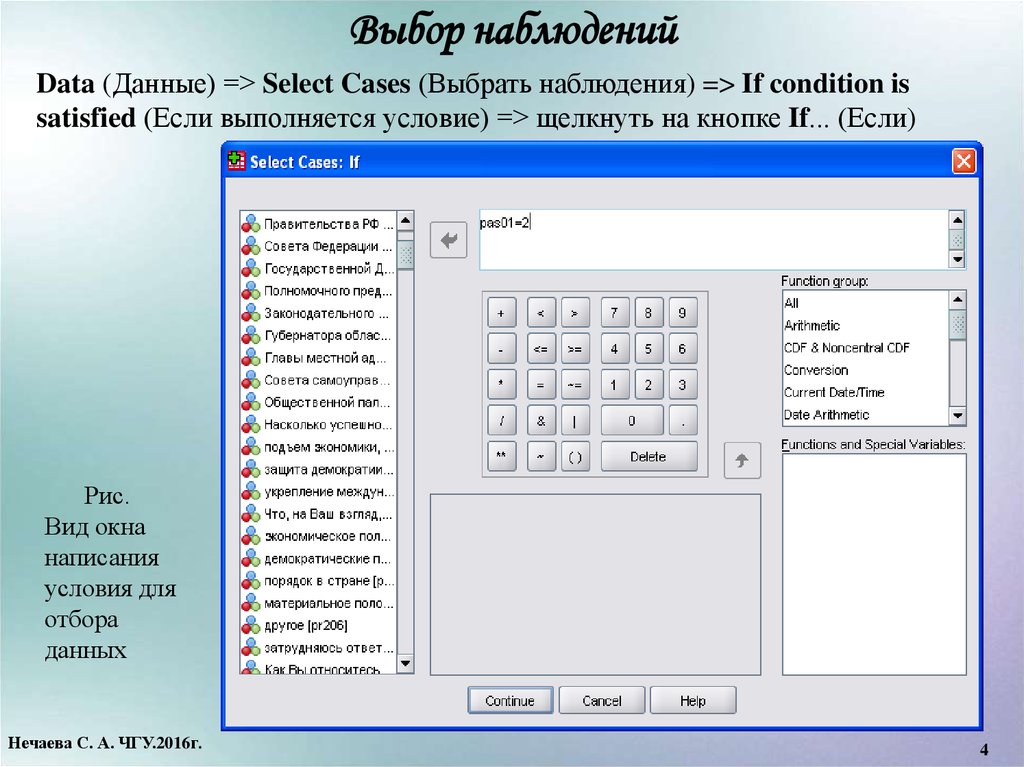









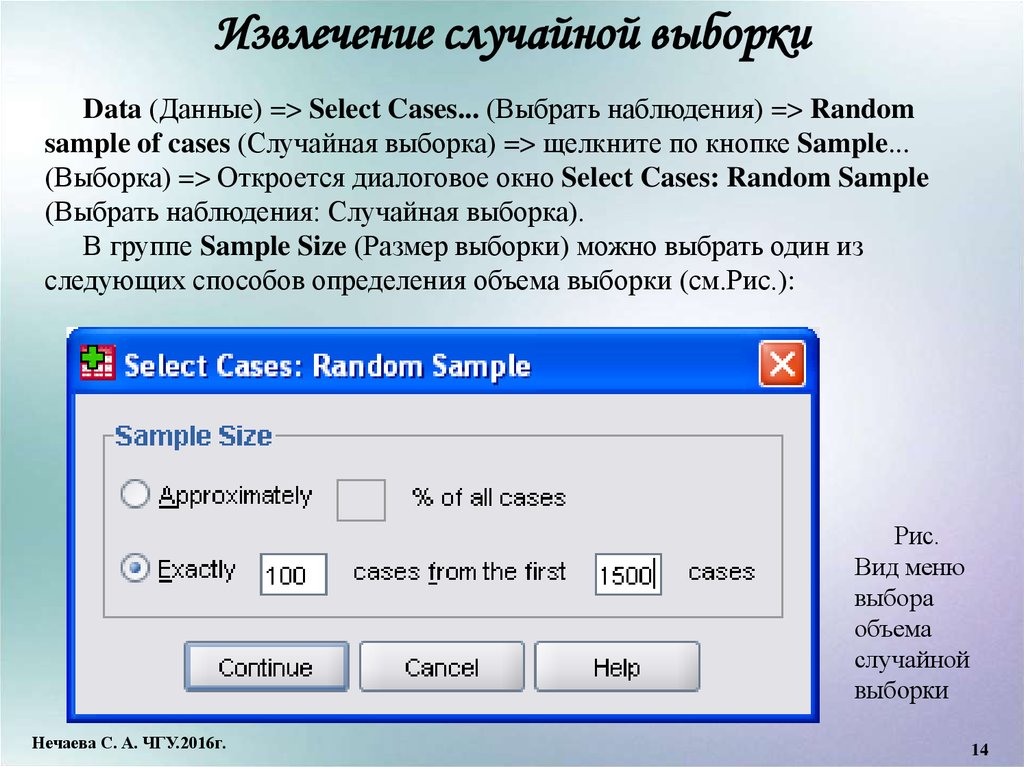






 sociology
sociology








